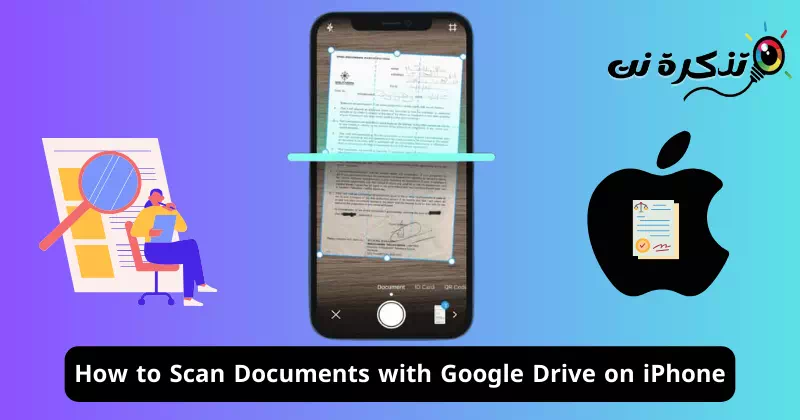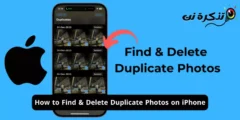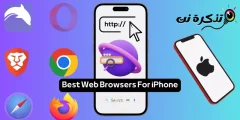አይፎን የወረቀት ሰነዶችን፣ ደረሰኞችን እና ማስታወሻዎችን በካሜራ ለመቃኘት እና የተቃኘውን ይዘት በቀጥታ ወደ ደመና ማከማቻ ለመጫን ቤተኛ መንገድ ቢያቀርብ ጥሩ አይሆንም። ደህና፣ ጎግል አንፃፊ ለአንድሮይድ ተመሳሳይ ነገር ያደርጋል።
የGoogle Drive መተግበሪያ ለአንድሮይድ ሰነዶችን በቀጥታ ለመቃኘት እና በGoogle Drive ላይ ሊፈለጉ የሚችሉ ፒዲኤፍ ፋይሎችን ለማስቀመጥ የሚያስችል ባህሪ አለው። ባህሪው መጀመሪያ ላይ ለአንድሮይድ ተጠቃሚዎች ብቻ ነበር አሁን ግን ለ iOS እንኳን ይገኛል።
ስለዚህ፣ አይፎን ካለህ እና ሰነዶችን፣ ደረሰኞችን፣ ማስታወሻዎችን እና ሌሎችንም በደመና ውስጥ ለመቃኘት ፈጣን እና ቀላል መንገድ የምትፈልግ ከሆነ ጎግል ድራይቭ መተግበሪያን ከአፕል አፕ ስቶር መጫን እና የሰነድ መቃኘት ባህሪውን መጠቀም ትችላለህ። .
በአይፎን ላይ ያለውን የGoogle Drive መተግበሪያን በመጠቀም ሰነዶችን ለመቃኘት የቅርብ ጊዜውን የGoogle Drive መተግበሪያን ከአፕል መተግበሪያ ስቶር ማውረድ ያስፈልግዎታል። አንዴ ከወረዱ በኋላ ከዚህ በታች የተጋራናቸው አንዳንድ ቀላል ደረጃዎችን መከተል አለብዎት። ምን ማድረግ እንዳለቦት እነሆ።
በ iPhone ላይ Google Driveን በመጠቀም ሰነዶችን እንዴት መቃኘት እንደሚቻል
ሰነዶችን በ iPhone ላይ የመቃኘት ችሎታ የሚገኘው በአዲሱ የ Google Drive መተግበሪያ ስሪት ላይ ብቻ ነው። ስለዚህ የቅርብ ጊዜውን ስሪት ማውረድ እና መጫንዎን ያረጋግጡ የ google Drive ከአፕል አፕ ስቶር ቀጥሎ የተዘረዘሩትን እርምጃዎች ይከተሉ።
- በእርስዎ iPhone ላይ የ Apple App Storeን ይክፈቱ። አሁን Google Driveን ይፈልጉ እና ኦፊሴላዊውን መተግበሪያ ይክፈቱ።
- በመተግበሪያው ዝርዝር ገጽ ላይ "አግኝ" የሚለውን ቁልፍ ይንኩ።ያግኙ". መተግበሪያው አስቀድሞ የሚገኝ ከሆነ አዘምን የሚለውን ይንኩ።አዘምን".

የGoogle Drive መተግበሪያን በiPhone ላይ ያግኙ - የGoogle Drive መተግበሪያን ከጫኑ/ያዘመኑ በኋላ በእርስዎ አይፎን ላይ ይክፈቱት።
- በ Google Drive መነሻ ማያ ገጽ ላይ የካሜራ አዶውን ጠቅ ያድርጉ። የካሜራ አዶ ከታች በቀኝ ጥግ ላይ ይታያል.

የካሜራ አዶ - አሁን አንዳንድ ፈቃዶችን እንዲሰጡ ይጠየቃሉ። በመተግበሪያው የተጠየቁትን ሁሉንም ፈቃዶች ይስጡ።
- ፍቃድ መስጠት ካሜራውን ወዲያውኑ ይከፍታል። ለመቃኘት የሚፈልጉትን ሰነድ ጠፍጣፋ መሬት ላይ ያድርጉት። የመብራት ሁኔታው ጥሩ መሆኑን እና ምንም ጥላዎች አለመኖራቸውን ያረጋግጡ.
- የGoogle Drive መተግበሪያ ብዥ ያለ መስኮት ያሳየዎታል፤ ሰነድዎን በዚህ ሰማያዊ ፍሬም ውስጥ ለማስቀመጥ ይሞክሩ። ማድረግ ያለብዎት ሰነዱን በፍሬም ውስጥ ማመጣጠን ብቻ ነው።

ሰነዱን በማዕቀፉ ውስጥ አሰልፍ - አንዴ ሰነዱ በፍሬም ውስጥ ከተስተካከለ ጎግል ካሜራ በራስ ሰር ይቃኛል።
- ሰማያዊው ፍሬም ከሰነዱ ጋር የተስተካከለ ነው ብለው በሚያስቡበት ጊዜ ወደ ማኑዋል ሁነታ መቀየር እና የመዝጊያ አዝራሩን ጠቅ ማድረግ ይችላሉ።
- አንዴ Google Drive ሰነድዎን ከቃኘው በኋላ፣ ከታች በግራ ጥግ ላይ ያለውን ቅድመ እይታ ድንክዬ መታ ማድረግ ይችላሉ።

ድንክዬ ቅድመ እይታ - በሚቀጥለው ማያ ላይ አንዳንድ ማስተካከያዎችን ማድረግ ይችላሉ, ለምሳሌ ጠርዞችን ማስተካከል, ማጣሪያዎችን መተግበር, ፍተሻውን ማዞር ወይም ፍተሻውን እንደገና ማካሄድ.

አንዳንድ ማስተካከያዎችን ያድርጉ - በፍተሻው ረክተው ከሆነ "አስቀምጥ" የሚለውን ቁልፍ ይጫኑ.አስቀምጥ” በማያ ገጹ ታችኛው ቀኝ ጥግ ላይ ይገኛል።

ሰነዱን በማዕቀፉ ውስጥ አሰልፍ - በመቀጠል የተቃኘውን ሰነድ እንደ ፒዲኤፍ ፋይል ለማስቀመጥ የት እንደሚፈልጉ ይምረጡ እና "" ን ይጫኑአስቀምጥእንደገና አስቀምጥ።

ምስሉን እንደ ሰነድ ያስቀምጡ
በቃ! በእርስዎ አይፎን ላይ ያለውን የGoogle Drive መተግበሪያን በመጠቀም ሰነዶችን መቃኘት የሚችሉት በዚህ መንገድ ነው።
የ Google Drive መተግበሪያን በመጠቀም ሰነዶችን የመቃኘት ችሎታ አዲስ ነገር አይደለም; የአንድሮይድ ተጠቃሚዎች ለተወሰነ ጊዜ እየተዝናኑበት ቆይተዋል። አሁን ባህሪው በGoogle Drive ለiOS ላይ ስለሚገኝ የአይፎን ተጠቃሚዎች በተመሳሳይ ባህሪ መደሰት ይችላሉ። በእርስዎ አይፎን ላይ በGoogle Drive ሰነዶችን ለመቃኘት ተጨማሪ እገዛ ከፈለጉ ያሳውቁን።